माइक्रोसॉफ्ट वर्ड ने काम करना बंद कर दिया है [हल]
फिक्स माइक्रोसॉफ्ट वर्ड ने काम करना बंद कर दिया है: (Fix Microsoft Word has Stopped Working: )माइक्रोसॉफ्ट ऑफिस(Microsoft Office) सबसे महत्वपूर्ण सॉफ्टवेयर पैकेजों में से एक है जिसे हम सभी अपने सिस्टम पर इंस्टॉल करते हैं। यह माइक्रोसॉफ्ट वर्ड(Microsoft Word) , एक्सेल(Excel) , पॉवरपॉइंट(PowerPoint) आदि जैसे सॉफ्टवेयर के पैकेज के साथ आता है । एमएस वर्ड जो डॉक फाइल बनाने में उपयोग किया जाता है, वह सॉफ्टवेयर में से एक है जिसका उपयोग हम अपनी टेक्स्ट फाइलों को लिखने और स्टोर करने के लिए करते हैं। इस सॉफ़्टवेयर के साथ हम और भी बहुत कुछ करते हैं। हालाँकि, ऐसा होता है कि अचानक Microsoft Word कभी-कभी काम करना बंद कर देता है। माइक्रोसॉफ्ट वर्ड के 27 बेहतरीन अल्टरनेटिव्स भी यहां पढ़ें.. माइक्रोसॉफ्ट वर्ड के(27 Best Alternatives to Microsoft Word here) 27 बेस्ट अल्टरनेटिव्स(27 Best Alternatives to Microsoft Word here) भी यहां पढ़ें ..
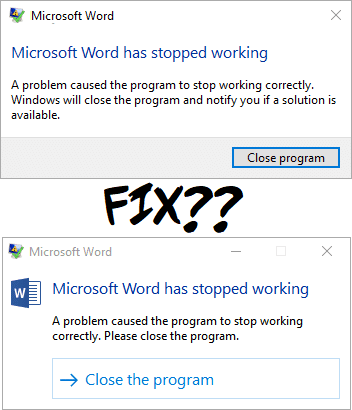
क्या(Did) आपने कभी अपने एमएस वर्ड के साथ इस समस्या का सामना किया है? आपका MS Word खोलते समय, यह क्रैश हो जाएगा और आपको त्रुटि संदेश दिखाएगा - Microsoft Word ने काम करना बंद कर दिया है - एक समस्या के कारण प्रोग्राम सही ढंग से काम करना बंद कर देता है। विंडोज प्रोग्राम को बंद कर देगा और समाधान उपलब्ध होने पर आपको सूचित करेगा(Microsoft Word has Stopped Working – A problem caused the program to stop working correctly. Windows will close the program and notify you if a solution is available) । कष्टप्रद नहीं है? हां यह है। हालाँकि, यह आपको ऑनलाइन समाधान खोजने के लिए कुछ विकल्प भी देता है लेकिन अंततः आप अपने सॉफ़्टवेयर को क्रैश कर देते हैं जो नहीं खुल रहा है। आइए हम आपकी स्थिति के आधार पर चुनी जाने वाली विधियों का एक सेट देकर आपकी मदद करते हैं।
फिक्स माइक्रोसॉफ्ट वर्ड ने काम करना बंद कर दिया है(Fix Microsoft Word has Stopped Working)
Method 1 – Start with Repair option for Office 2013/2016/2010/2007
चरण 1 - मरम्मत विकल्प के साथ शुरू करने के लिए, आपको " कंट्रोल पैनल(Control Panel) " पर नेविगेट करने की आवश्यकता है । विंडोज(Windows) सर्च बार में बस(Just) "कंट्रोल पैनल " टाइप करें और कंट्रोल पैनल खोलें।

चरण 2 - अब Programs and Features > Microsoft Office पर क्लिक करें और " चेंज(Change) " विकल्प पर क्लिक करें।

चरण 3 - आपको अपनी स्क्रीन पर एक पॉप-अप विंडो मिलेगी जिसमें आपसे प्रोग्राम को सुधारने या अनइंस्टॉल करने के लिए कहा जाएगा। यहां आपको रिपेयर ऑप्शन पर क्लिक करना होगा।(click on the Repair option.)
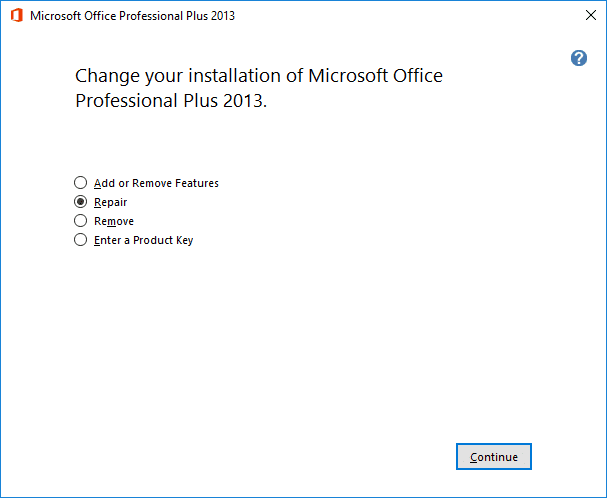
एक बार जब आप मरम्मत का विकल्प शुरू कर देंगे, तो प्रोग्राम को फिर से शुरू होने में कुछ समय लगेगा। उम्मीद है , आप (Hopefully)Microsoft Word ने काम करना बंद कर दिया है समस्या( Fix Microsoft Word has Stopped Working issue) को ठीक करने में सक्षम होंगे, लेकिन यदि समस्या अभी भी बनी रहती है, तो आप अन्य समस्या निवारण विधियों के लिए आगे बढ़ सकते हैं।
विधि 2 - एमएस वर्ड के सभी प्लग-इन अक्षम करें(Method 2 – Disable all Plug-ins of MS Word)
आपने कभी नहीं देखा होगा कि कुछ बाहरी प्लगइन्स हैं जो स्वचालित रूप से इंस्टॉल हो जाते हैं और एमएस वर्ड(MS Word) के ठीक से शुरू होने में समस्या पैदा कर सकते हैं। उस स्थिति में, यदि आप अपना एमएस वर्ड सेफ मोड(Safe Mode) में शुरू करते हैं, तो यह किसी भी ऐड-इन्स को लोड नहीं करेगा और ठीक से काम करना शुरू कर सकता है।
चरण 1 Press Windows Key + R और फिर winword.exe /a टाइप करें और बिना किसी प्लगइन्स के ओपन एमएस वर्ड (MS Word)एंटर करें ।(Enter)
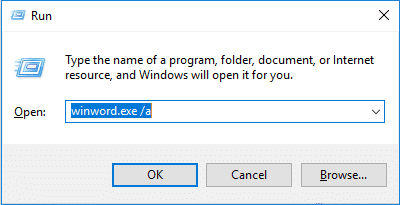
चरण 2 - File > Options.

Step 3 - पॉप अप में आपको लेफ्ट साइडबार में ऐड-इन्स का विकल्प दिखाई देगा, उस पर क्लिक करें(Add-ins option)

चरण 4 - उन सभी प्लग-इन या उन सभी प्लग-इन को अक्षम करें(Disable all the plug-ins) जो आपको लगता है कि प्रोग्राम के लिए परेशानी पैदा कर रहे हैं और अपने एमएस वर्ड(MS Word) को पुनरारंभ करें ।

सक्रिय ऐड-इन्स(Active Add-ins) के लिए , गो बटन पर क्लिक करें, फिर परेशानी पैदा करने वाले ऐड-इन को अनचेक करें और ओके पर क्लिक करें।
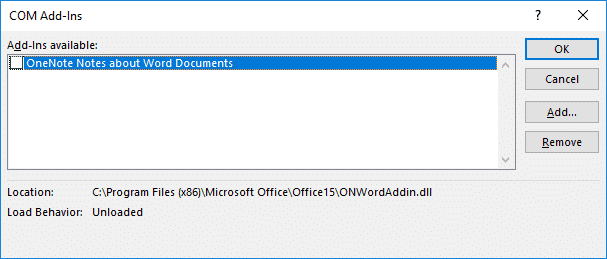
एक बार समाप्त होने पर, परिवर्तनों को सहेजने के लिए अपने पीसी को रीबूट करें और देखें कि क्या आप माइक्रोसॉफ्ट वर्ड को ठीक करने में सक्षम हैं, काम करना बंद कर दिया है।( Fix Microsoft Word has Stopped Working issue.)
विधि 3 - नवीनतम फ़ाइलें और अद्यतन स्थापित करें(Method 3 – Install Latest Files and Updates )
कभी-कभी यह आपकी विंडोज़ और प्रोग्राम को नवीनतम फाइलों से अपडेट रखने के बारे में होता है। यह संभव हो सकता है कि आपके प्रोग्राम को सुचारू रूप से चलाने के लिए अद्यतन फ़ाइलों और पैच की आवश्यकता हो। आप कंट्रोल पैनल के तहत विंडोज अपडेट(Windows Update) सेटिंग पर नवीनतम अपडेट की जांच कर सकते हैं और अगर कोई महत्वपूर्ण अपडेट लंबित हैं तो इंस्टॉल कर सकते हैं। इसके अलावा, आप नवीनतम सर्विस पैक डाउनलोड करने के लिए माइक्रोसॉफ्ट ऑफिस डाउनलोड सेंटर में ब्राउज़ कर सकते हैं।(Microsoft office download center)

विधि 4 - Word डेटा रजिस्ट्री कुंजी हटाएं(Method 4 – Delete Word Data Registry Key)
यदि उपर्युक्त तरीके आपकी समस्या को हल करने में आपकी मदद नहीं कर रहे हैं, तो Microsoft Word ने काम करना बंद कर दिया है, इसे ठीक करने का एक और तरीका यहां दिया गया है। (Fix Microsoft Word has Stopped Working issue.)जब भी आप एमएस वर्ड खोलते हैं तो यह रजिस्ट्री फाइल में एक की स्टोर कर लेता है। यदि आप उस कुंजी को हटाते हैं, तो अगली बार जब आप इस प्रगति को प्रारंभ करते हैं तो Word स्वयं का पुनर्निर्माण करता है।
आपके एमएस वर्ड संस्करण के आधार पर, आप नीचे उल्लिखित कुंजी रजिस्ट्री विकल्प में से एक चुन सकते हैं:
Word 2002: HKEY_CURRENT_USER\Software\Microsoft \Office\10.0\Word\Data Word 2003: HKEY_CURRENT_USER\Software\Microsoft\ Office\11.0\Word\Data Word 2007: HKEY_CURRENT_USER\Software\Microsoft\ Office\12.0\Word\Data Word 2010: HKEY_CURRENT_USER\Software\Microsoft\Office\14.0\Word\Data Word 2013: HKEY_CURRENT_USER\Software\Microsoft\Office\15.0\Word Word 2016: HKEY_CURRENT_USER\Software\Microsoft\Office\16.0\Word

चरण 1 - आपको बस अपने सिस्टम पर रजिस्ट्री संपादक खोलने की आवश्यकता है।
चरण 2 - यदि आप विंडोज 10 का उपयोग कर रहे हैं, तो (Windows 10)Windows Key + R दबाएं, फिर regedit टाइप करें और रजिस्ट्री संपादक(Registry Editor) खोलने के लिए एंटर दबाएं(Enter) ।

हालाँकि, रजिस्ट्री कुंजी अनुभाग में कोई भी परिवर्तन करते समय आपको बहुत सतर्क रहने की आवश्यकता है। इसलिए, आपको यहां बताए गए सटीक तरीकों का पालन करने की आवश्यकता है और कहीं और टैप करने का प्रयास न करें।
चरण 3 - रजिस्ट्री संपादक के खुलने के बाद, अपने शब्द संस्करण के आधार पर उपर्युक्त अनुभागों पर नेविगेट करें।
चरण 4 - डेटा या वर्ड (Data or Word ) रजिस्ट्री कुंजी पर राइट-क्लिक करें और " हटाएं(Delete) " विकल्प चुनें। यही है।
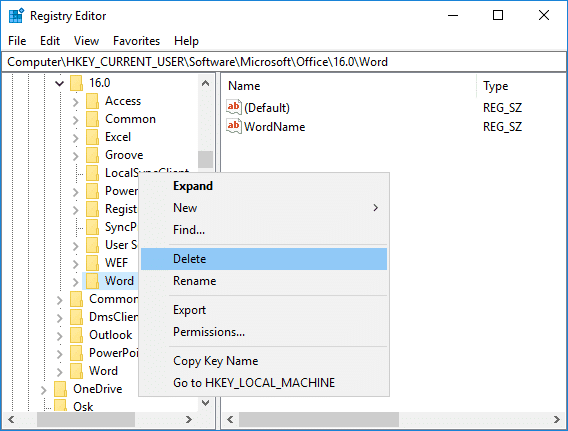
चरण 5 - अपने कार्यक्रम को पुनरारंभ(Restart) करें, उम्मीद है कि यह ठीक से शुरू हो जाएगा।
विधि 5 - हाल ही में स्थापित सॉफ़्टवेयर निकालें(Method 5 – Remove recently installed software)
क्या(Did) आपने हाल ही में अपने सिस्टम (प्रिंटर, स्कैनर, वेब कैमरा, आदि) पर कोई नया सॉफ़्टवेयर स्थापित किया है? आप सोच रहे होंगे कि कैसे नए सॉफ्टवेयर को इंस्टॉल करना जो एमएस वर्ड से असंबंधित है, इस समस्या का कारण बनता है। दुर्भाग्य से, कभी-कभी ऐसा होता है कि नया स्थापित सॉफ़्टवेयर पहले से स्थापित सॉफ़्टवेयर के काम में हस्तक्षेप कर सकता है। आप इस विधि की जांच कर सकते हैं। सॉफ़्टवेयर को अनइंस्टॉल करें(Uninstall) और जांचें कि समस्या हल हो गई है या नहीं।
विधि 6 - एमएस ऑफिस को अनइंस्टॉल और रीइंस्टॉल करें(Method 6 – Uninstall and Reinstall the MS Office )
अगर अभी तक कुछ भी काम नहीं किया है, तो आप एमएस ऑफिस(MS Office) को पूरी तरह से अनइंस्टॉल कर सकते हैं और इसे फिर से इंस्टॉल कर सकते हैं। हो सकता है कि यह तरीका समस्या को हल करने में आपकी मदद कर सके।

अनुशंसित:(Recommended:)
- आईपी एड्रेस कॉन्फ्लिक्ट को कैसे ठीक करें(How to Fix IP Address Conflict)
- विंडोज 10 में पब्लिक से प्राइवेट नेटवर्क में बदलें(Change from Public to Private Network in Windows 10)
- Want to Edit the Hosts File in Windows 10? Here is how to do it!
- जीमेल अकाउंट को स्थायी रूप से हटाएं (चित्रों के साथ)(Delete Gmail Account Permanently (With Pictures))
उम्मीद है, उपर्युक्त विधियों में से एक निश्चित रूप से आपको Microsoft Word ने काम करना बंद कर दिया है समस्या को ठीक( Fix Microsoft Word has Stopped Working Issue) करने में मदद करेगा और आप फिर से अपने Microsoft Word पर काम करना शुरू कर देंगे । यदि आपके पास अभी भी इस लेख के संबंध में कोई प्रश्न हैं, तो बेझिझक उन्हें टिप्पणी अनुभाग में पूछें।
Related posts
माइक्रोसॉफ्ट वर्ड को सेफ मोड में कैसे शुरू करें
माइक्रोसॉफ्ट वर्ड में सेक्शन ब्रेक कैसे डिलीट करें
माइक्रोसॉफ्ट वर्ड क्या है? - TechCult . से परिभाषा
माइक्रोसॉफ्ट वर्ड में कुछ बेहतरीन कर्सिव फॉन्ट कौन से हैं?
माइक्रोसॉफ्ट वर्ड में भरने योग्य फॉर्म बनाएं
विंडोज 10 में वर्ड फाइल परमिशन एरर को ठीक करें
मैं Word दस्तावेज़ों में दो, तीन या अधिक स्तंभों में कैसे लिखूँ?
वर्ड में स्क्वायर रूट सिंबल डालने के 5 तरीके
माइक्रोसॉफ्ट वर्ड मुफ्त में कैसे प्राप्त करें
वर्ड डॉक्यूमेंट में एक पेज (या अधिक) का ओरिएंटेशन कैसे बदलें
एंड्रॉइड के लिए माइक्रोसॉफ्ट वर्ड में दस्तावेज़ लेआउट कैसे बदलें
वर्ड डॉक्यूमेंट में पेज नंबर कैसे जोड़ें (पेज 1, 2, 3 या बाद के संस्करण से शुरू)
एंड्रॉइड के लिए माइक्रोसॉफ्ट वर्ड में टेबल कैसे डालें और संपादित करें
माइक्रोसॉफ्ट वर्ड के लिए 27 सर्वश्रेष्ठ विकल्प
एंड्रॉइड के लिए माइक्रोसॉफ्ट ऑफिस वर्ड में टेक्स्ट को कैसे फॉर्मेट करें
Android के लिए Microsoft Word में शीर्षलेख, पादलेख और पृष्ठ संख्या सम्मिलित करें
वर्ड में लाइन कैसे डालें
वर्ड में पिक्चर या इमेज को रोटेट कैसे करें
2022 में माइक्रोसॉफ्ट वर्ड में कैसे ड्रा करें
एंड्रॉइड के लिए माइक्रोसॉफ्ट वर्ड में पैराग्राफ कैसे प्रारूपित करें
